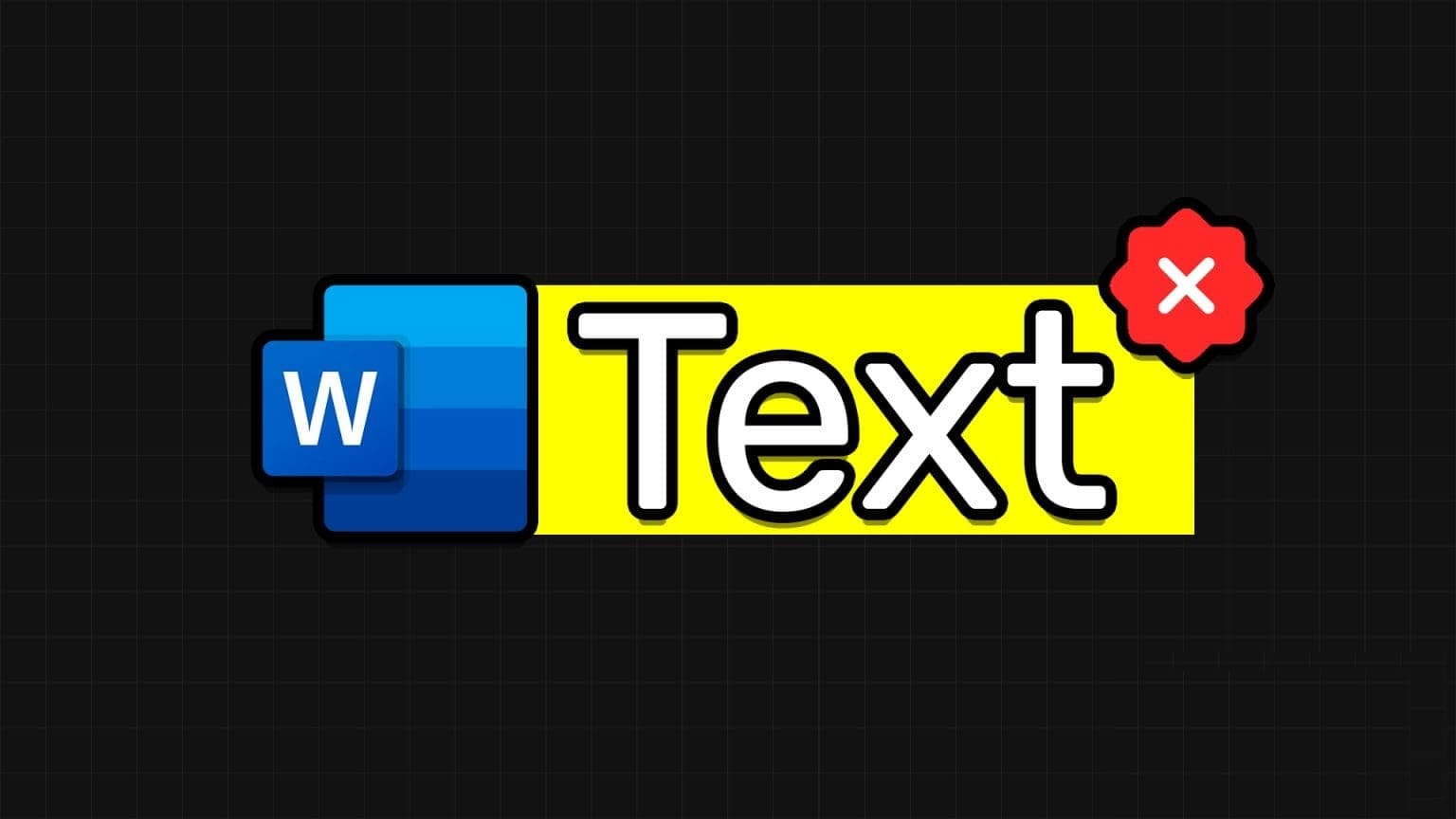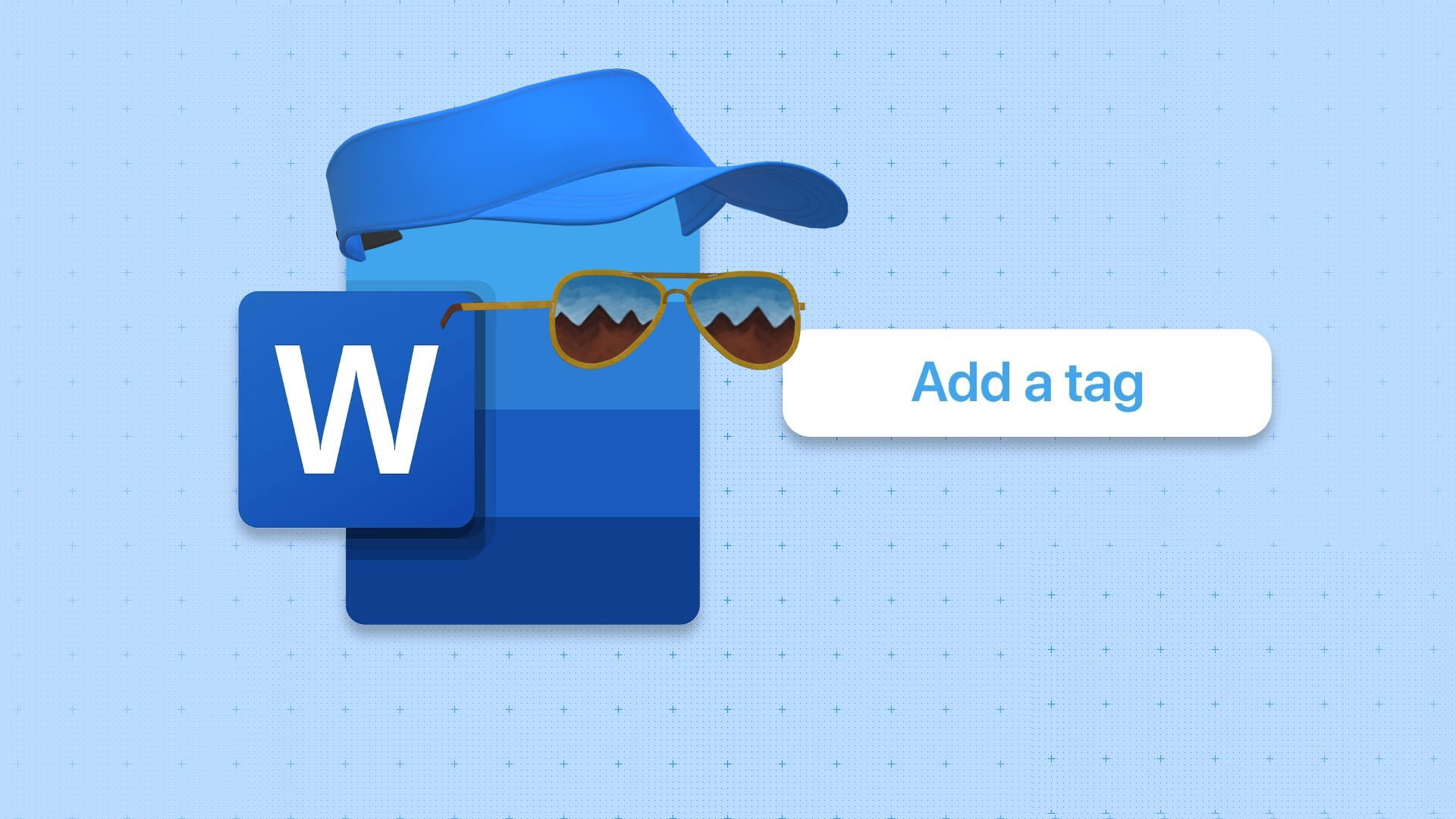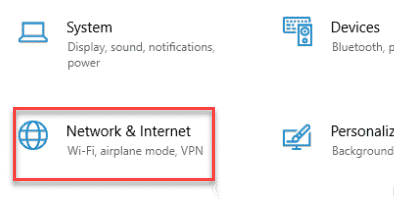Ethernet, geçerli bir IP yapılandırmasına sahip değil çünkü DHCP veya bir NIC'den (Ağ Arabirim Kartı) geçerli bir IP adresi almak için Dinamik Ana Bilgisayar Yapılandırma Protokolü. Ağ arabirim kartı, genellikle bilgisayarınızın bir ağa bağlanabileceği bir donanım bileşenidir. NIC olmadan, bilgisayarınız sabit bir ağ bağlantısı kuramaz ve genellikle bir Ethernet kablosu aracılığıyla modeminiz veya yönlendiricinizle eşleştirilir. Yapılandırma etkinleştirildi dinamik IP , varsayılan olarak, böylece kullanıcının bir DHCP sunucusuyla bir ağa bağlanmak için herhangi bir ayarı manuel olarak girmesine gerek kalmaz. Ama o zamandan beri Ethernet Bir tane yok, internete erişemeyeceksiniz ve sınırlı bağlantı veya internet bağlantısı yok gibi hatalar alabilirsiniz. Windows PC'lerde Ethernet No Valid IP Configuration Error'ın nasıl düzeltileceğini öğrenmek için aşağıyı okuyun.
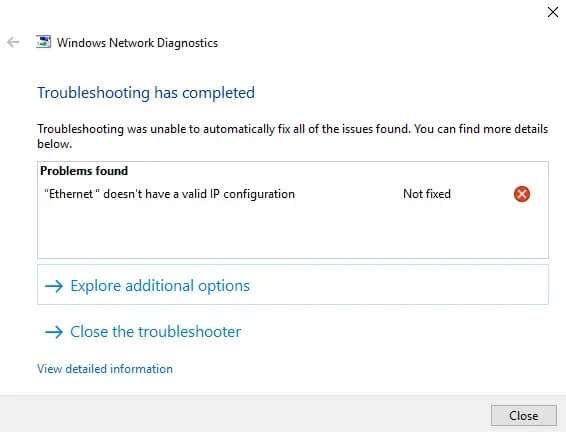
Ethernet'te Geçerli IP Yapılandırma Hatası Nasıl Onarılır
Bu hata birçok nedenden dolayı ortaya çıkabilir. Onların arasında:
- Ağ bağdaştırıcısı sürücüsü yanlış
- ağ yapılandırması doğru değil
- arızalı yönlendirici veya engelli
Bu bölümde bahsi geçen hatayı düzeltmenize yardımcı olacak yöntemlerin bir listesini derledik. En iyi sonuçları elde etmek için uygulayın.
Yöntem XNUMX: Yönlendiriciyi yeniden başlatın
Yönlendiriciyi yeniden başlatmak ağ bağlantısını yeniden başlatacaktır. Bunu yapmak için aşağıda listelenen adımları izleyin:
1. Bir düğme bulun Açık kapalı yönlendiricinizin arkasında.
2. düğmesine basın bir kere Yönlendiricinizi kapatmak için.

3. Şimdi, fişi çekin güç kablosu Ve kapasitörlerin gücü tamamen boşalana kadar bekleyin.
4. hazırlanmış Kabloyu bağlayın ve açın.
Yöntem 2: Yönlendiriciyi sıfırlayın
Yönlendiriciyi sıfırlamak, yönlendiriciyi fabrika ayarlarına getirecektir. Yönlendirilen bağlantı noktaları, kara listeye alınan bağlantılar, kimlik bilgileri vb. gibi tüm Ayarlar silinecektir.
Not: Yönlendiricinizi sıfırlamadan önce ISS kimlik bilgilerinizi not edin.
1. düğmesini basılı tutun SIFIRLA / RST Yaklaşık 10 saniye. İstenmeyen sıkıştırmayı önlemek için genellikle varsayılan olarak yerleşiktir.
Not: Sıfırlama düğmesine basmak için pim veya tornavida gibi işaretleme aygıtları kullanmanız gerekir.

2. Bir süre bekleyin yeniden bağlanmak ağ.
Yöntem XNUMX: Bilgisayarınızı yeniden başlatın
Geri kalan yöntemleri denemeden önce, cihazınızı sık sık yeniden başlatmanız önerilir, basit bir yeniden başlatma küçük hataları çözebilir.
1. Listeye gidin hiç.
2. Şimdi, Enerji sembolü> Yeniden , Gosterildigi gibi.
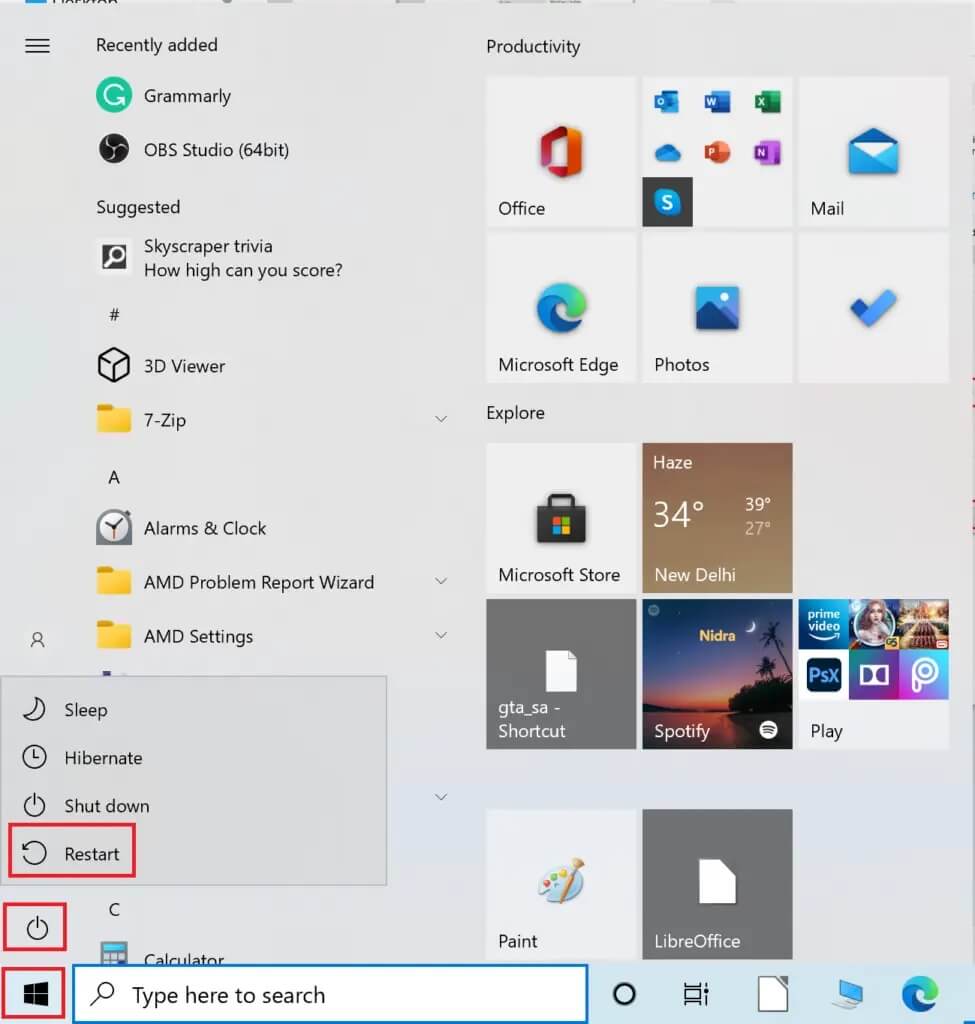
Yöntem XNUMX: Ağ Bağdaştırıcısı Sorun Gidericisini Çalıştırın
Ağ Bağdaştırıcısı Sorun Gidericisini çalıştırmak, herhangi bir Ethernet bağlantısı sorununu çözecek ve muhtemelen Ethernet'te Geçerli IP Yapılandırması Yok hatasını düzeltecektir.
1. Tür Sorun Bir barda Windows Arama Ve basın Girin.
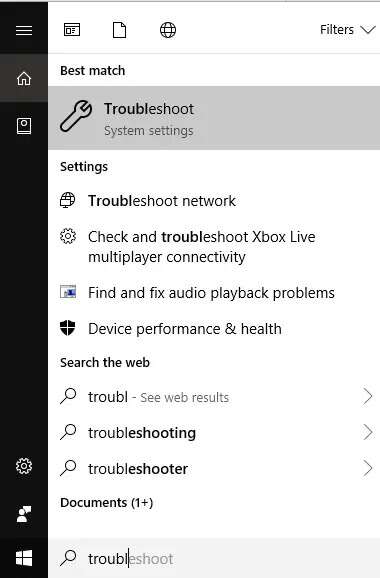
2. Şimdi, Ek Sorun Giderme Araçları Aşağıda gösterildiği gibi.
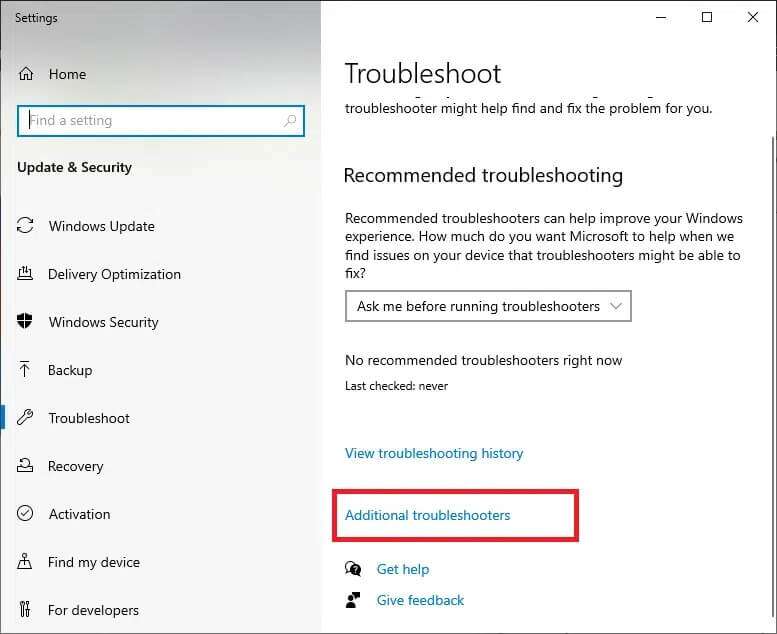
3. Ardından, "bölüm" altında görüntülenen ağ bağdaştırıcısını seçinDiğer sorunları bulun ve düzeltin".
4. düğmesini tıklayın تشغيل Sorun Giderici.
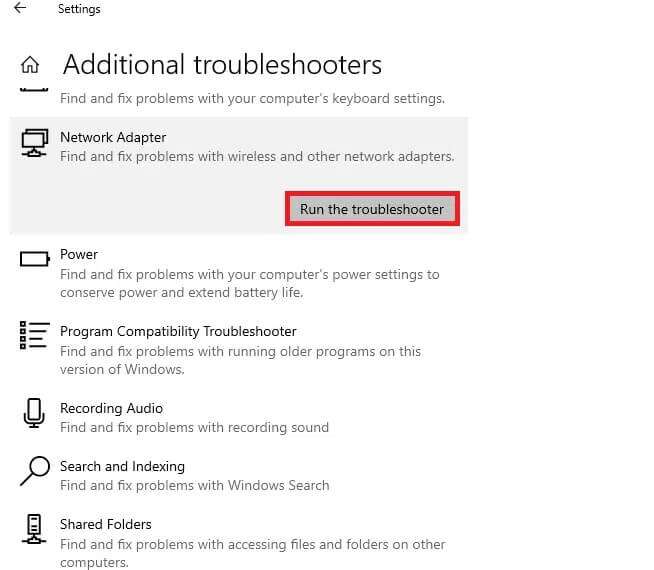
5. Şimdi, olacak açmak Ağ bağdaştırıcısı sorun gidericisi. İşlemin tamamlanmasını bekleyin.
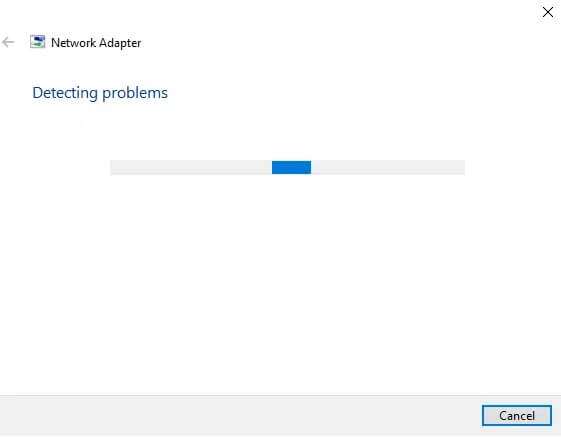
6. Seçin Ethernet Ağ Bağdaştırıcısı Tanılama Seç ekranında, Sıradaki.
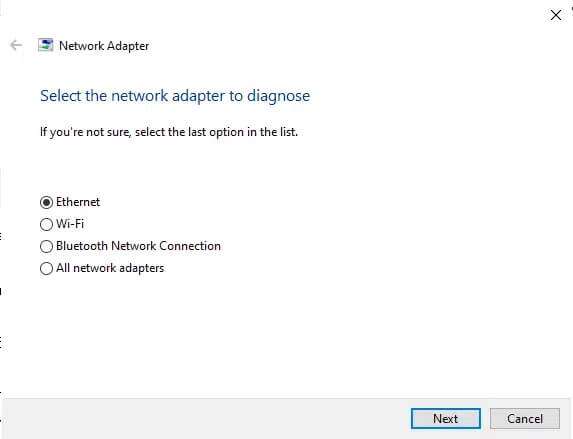
7. Herhangi bir sorun bulursanız, “Bu düzeltmeyi uygulaArka arkaya taleplerdeki talimatları izleyin.
8. Sorun giderme tamamlandığında, sorun giderme ekranı görünecektir. Tıklamak kapanış Ve Windows bilgisayarınızı yeniden başlatın.
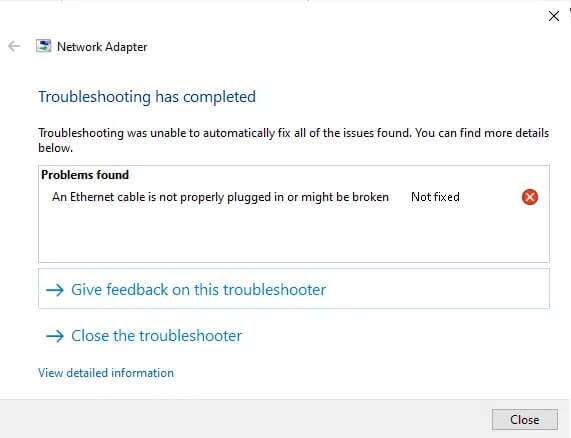
Yöntem XNUMX: Hızlı başlatmayı kapatın
Ethernet No Valid IP Configuration hatasını düzeltmek için hızlı başlatma seçeneğinin aşağıdaki gibi kapatılması önerilir:
1. Ara ve aç Kontrol Paneli Arama çubuğu aracılığıyla Windows , Aşağıda gösterildiği gibi.
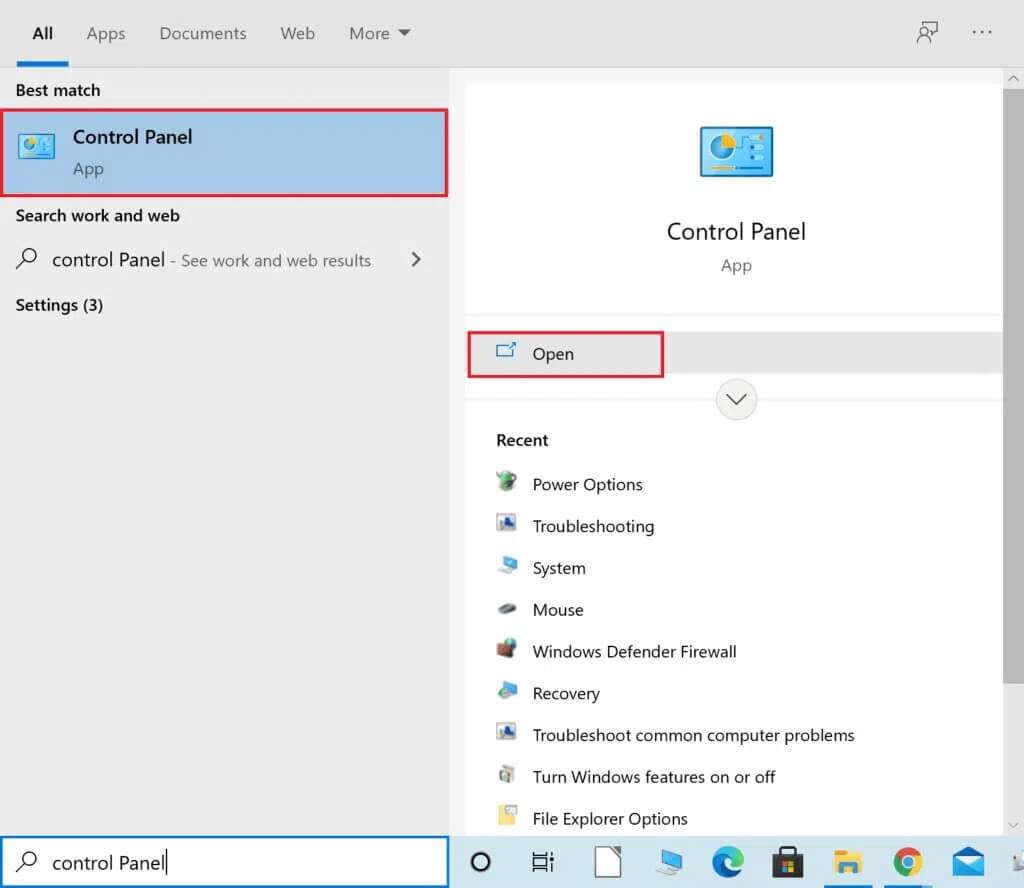
2. Ayarla Sunum yapan kişi> büyük simgeler Ve tıklayın Enerji seçenekleri.
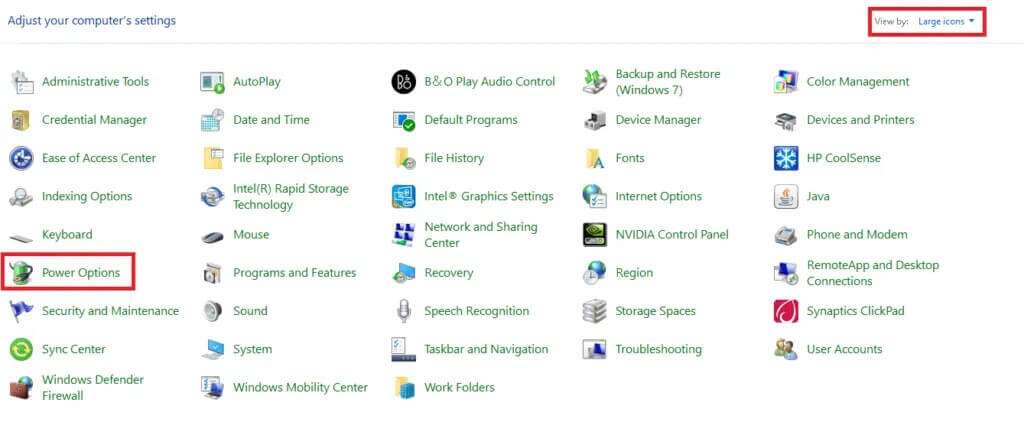
3. Burada, seçeneğe tıklayın Güç düğmesinin ne yapacağını seçin Aşağıda gösterildiği gibi.
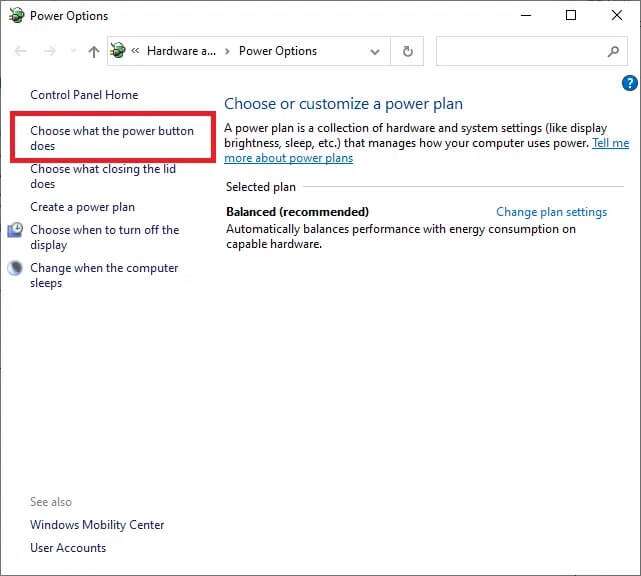
4. Şimdi, ayarları değiştir Şu anda mevcut değil, güç düğmelerini seçin ve gösterildiği gibi şifre korumasını açın.
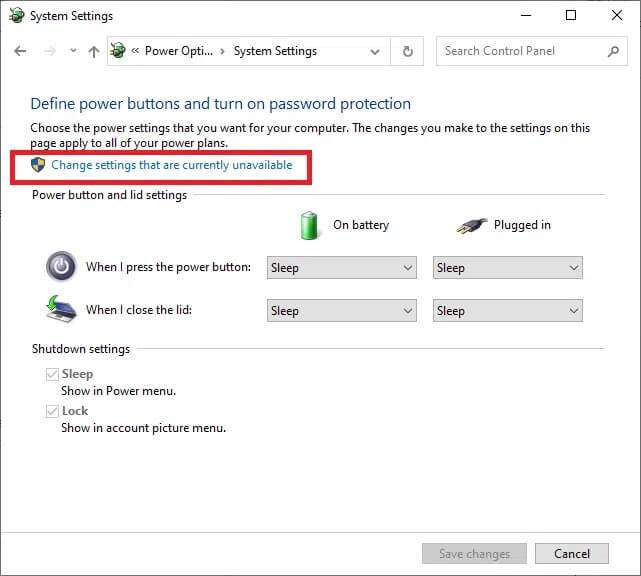
5. Yapseçimi kaldır Hızlı başlatmayı aç (önerilir) işaretli kutu aşağıda gösterildiği gibidir.
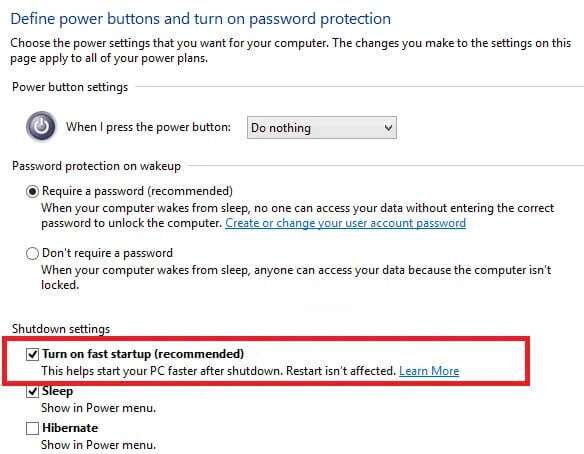
6. Son olarak, Değişikliklerinizi kaydedin Bilgisayarı yeniden başlatın.
Yöntem XNUMX: DNS ve DHCP İstemcisini Yeniden Başlatın
Alan adı sunucuları, alan adlarını bilgisayarınıza atanacak IP adreslerine dönüştürür. Aynı şekilde, hatasız bir İnternet bağlantısı için DHCP istemci hizmeti gereklidir. Ağla ilgili sorunlar yaşıyorsanız, bunları gidermek için DHCP istemcisini ve DNS'yi yeniden başlatabilirsiniz. Bunu nasıl yapacağınız aşağıda açıklanmıştır:
1. İki tuşa basın Windows + R iletişim kutusunu başlatmak için birlikte "koşmak".
2. Tür services.msc , Ardından Keşfet Hizmetler penceresini başlatmak için.
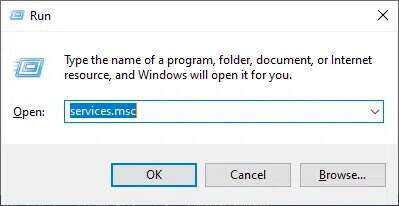
3. Sekmeye sağ tıklayın Network Store Arayüz Hizmeti ve gösterildiği gibi Yeniden Başlat'ı seçin.
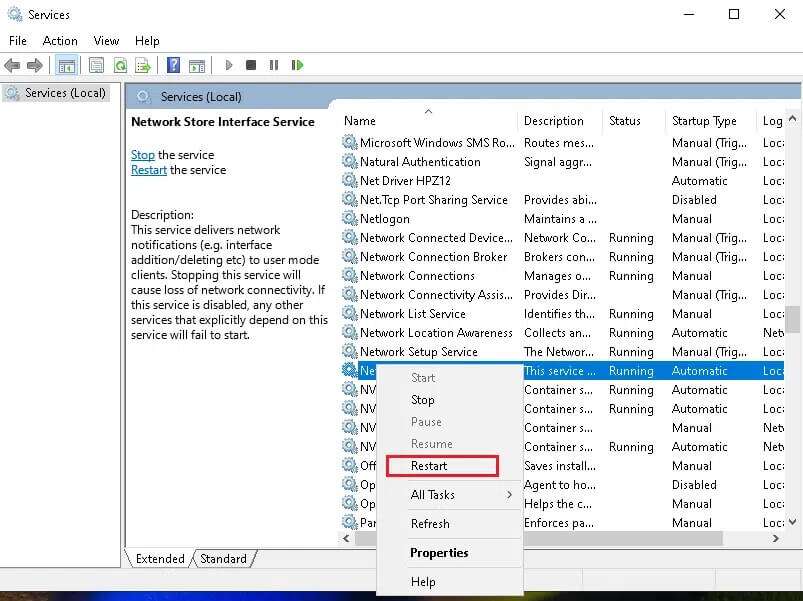
4. Git DNS istemcisi Hizmetler penceresinde. Üzerine sağ tıklayın ve Seçenek'i seçin güncelleştirme , Aşağıda gösterildiği gibi.
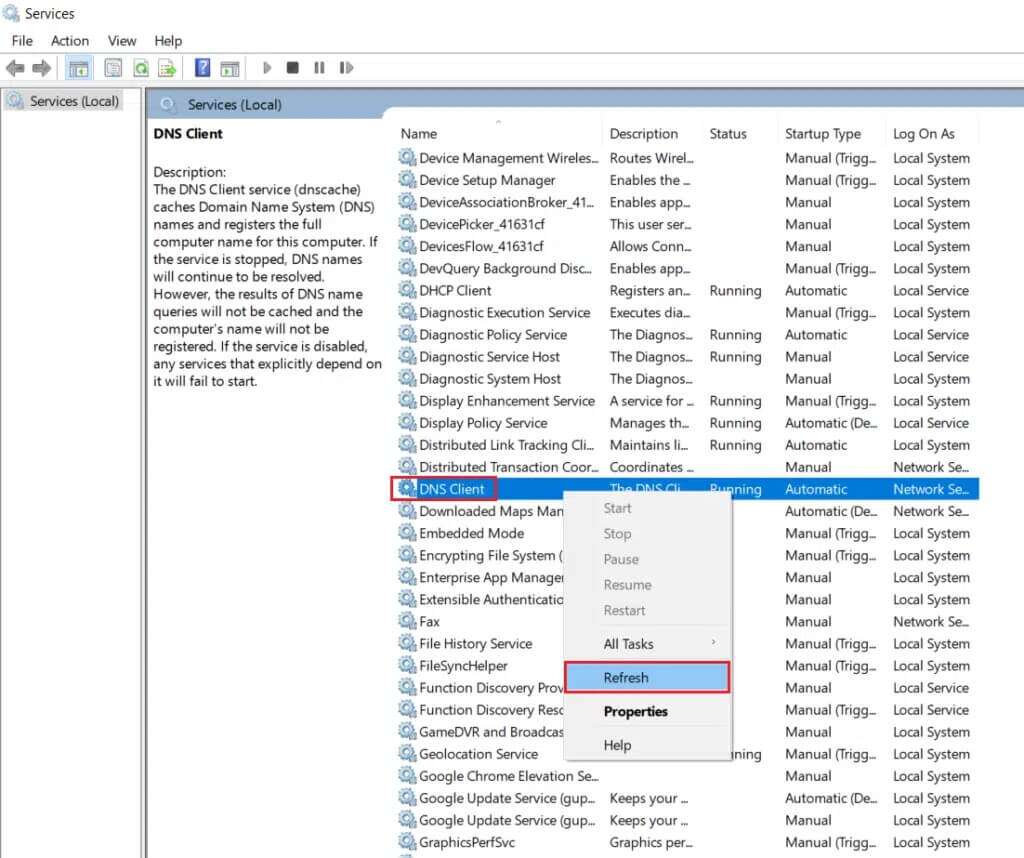
5. Güncellemek için aynı komutu tekrarlayın DHCP İstemcisi Çok.
Yeniden başlatma işlemi tamamlandığında, sorunun çözülüp çözülmediğini kontrol edin. Değilse, bir sonraki düzeltmeyi deneyin.
Yöntem XNUMX: TCP/IP ve Windows Yuva Yapılandırmasını Sıfırla
Çok az kullanıcı, Windows ağ yuvalarıyla TCP/IP yapılandırmasını sıfırlarken Ethernet'in geçerli bir IP yapılandırmasına sahip olmamasını düzeltebileceklerini bildirdi. Denemek için verilen talimatları uygulayın:
1. Tür Komut istemi Bir listede Ara. Yönetici olarak çalıştır'ı tıklayın.
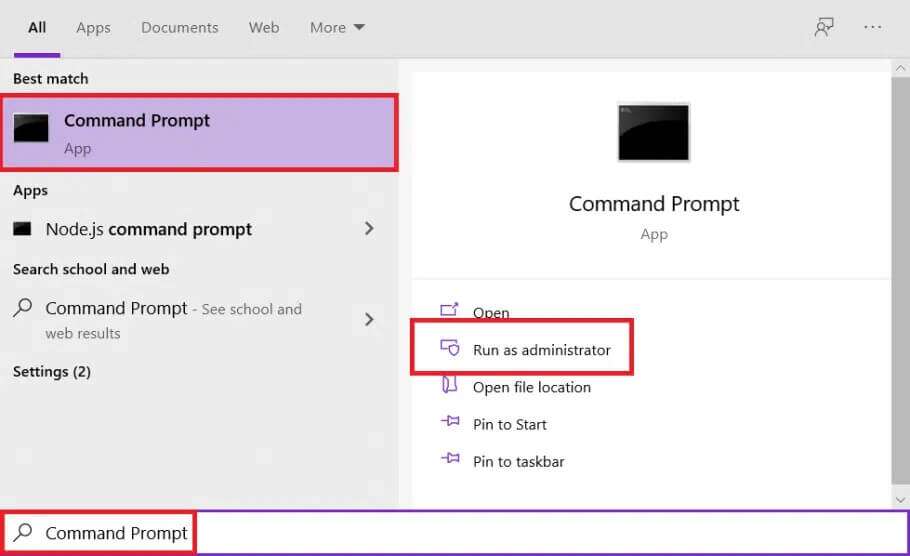
2. Aşağıdaki komutları tek tek yazın ve tuşuna basın. Giriş tuşu Her siparişten sonra.
ipconfig / release ipconfig / all ipconfig / flushdns renew ipconfig /
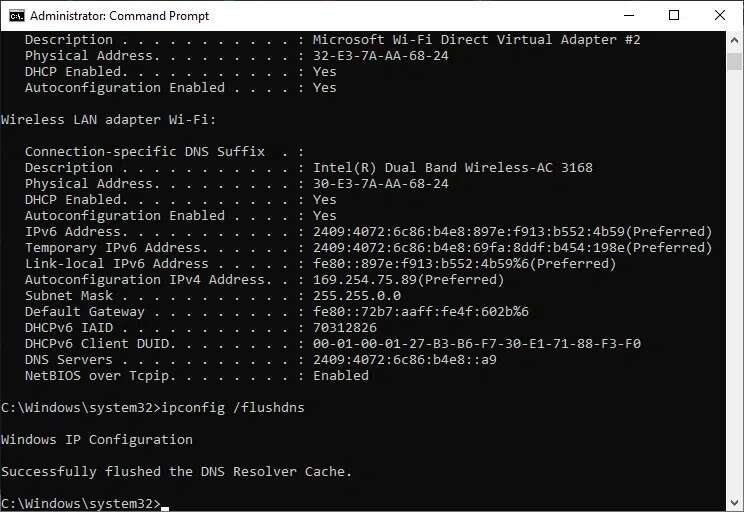
3. Şimdi yazın winsock reset Ve bir tuşa basın Keşfet Uygulamaya.
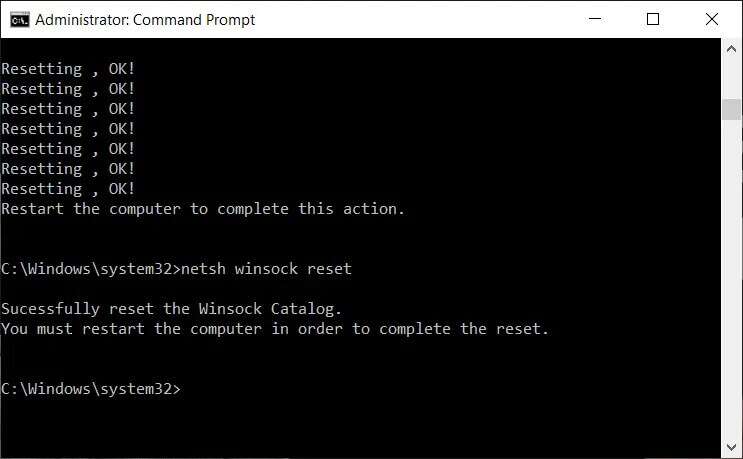
4. Benzer şekilde, komutu yürütün netsh dahili ip sıfırlayın.
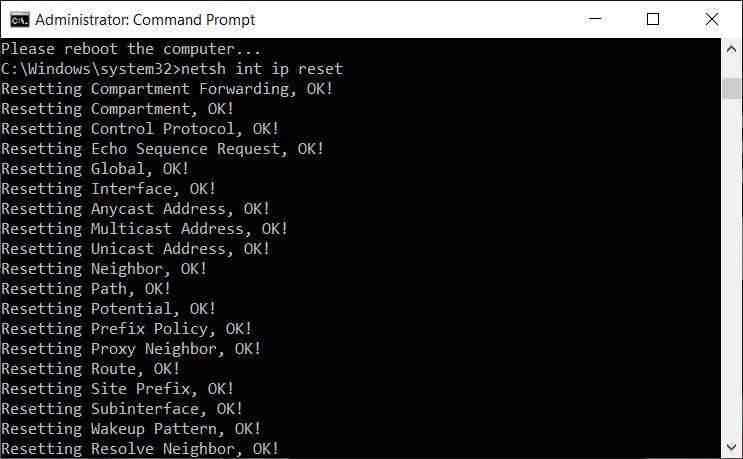
5. Hazırlandı Bilgisayarı aç Bu değişiklikleri uygulamak için
Yöntem 8: Ağ arabirim kartını yeniden etkinleştirin
Ethernet'in geçerli bir IP yapılandırma hatası olmamasını düzeltmek için NIC'yi devre dışı bırakmanız ve ardından etkinleştirmeniz gerekebilir.
1. Bir tuşa basın Windows + R tuşları iletişim kutusunu başlatmak için
2. Sonra yazın Ncpa.cpl Ve basın Girin.
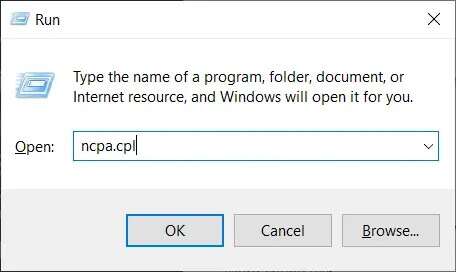
3. Şimdi sorun yaşayan ağ arabirim kartına sağ tıklayın ve Seçenek'i seçin. Devre Dışı , Gosterildigi gibi.
Not: Burada örnek olarak bir Wi-Fi NIC gösterdik. Ethernet bağlantınız için aynı adımları izleyin.
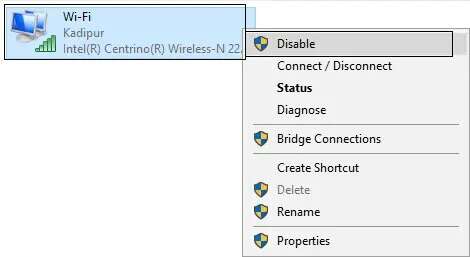
4. Tekrar sağ tıklayın ve seçin etkinleştirme Birkaç dakika sonra.
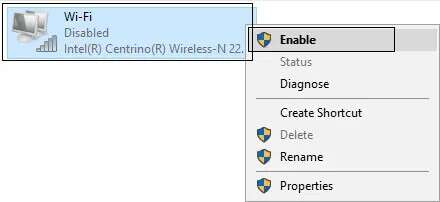
5. Almasını bekleyin IP adresi Başarıyla.
Yöntem XNUMX: Ağ bağdaştırıcısı ayarlarını değiştirin
başlık içerir IPv4 daha büyük paketlerde, bu nedenle ağ bağlantısı değiştirildiğinde kararlı olacaktır. IPv4 yerine IPv6. Ethernet'in geçerli bir IP yapılandırma hatasına sahip olmamasını düzeltmek için aşağıda listelenen adımları izleyin:
1. İki tuşa basın Windows + I Aynı zamanda açmak için إعدادات Pencereler.
2. Seçin Ağ ve İnternet ayarları , Gosterildigi gibi.
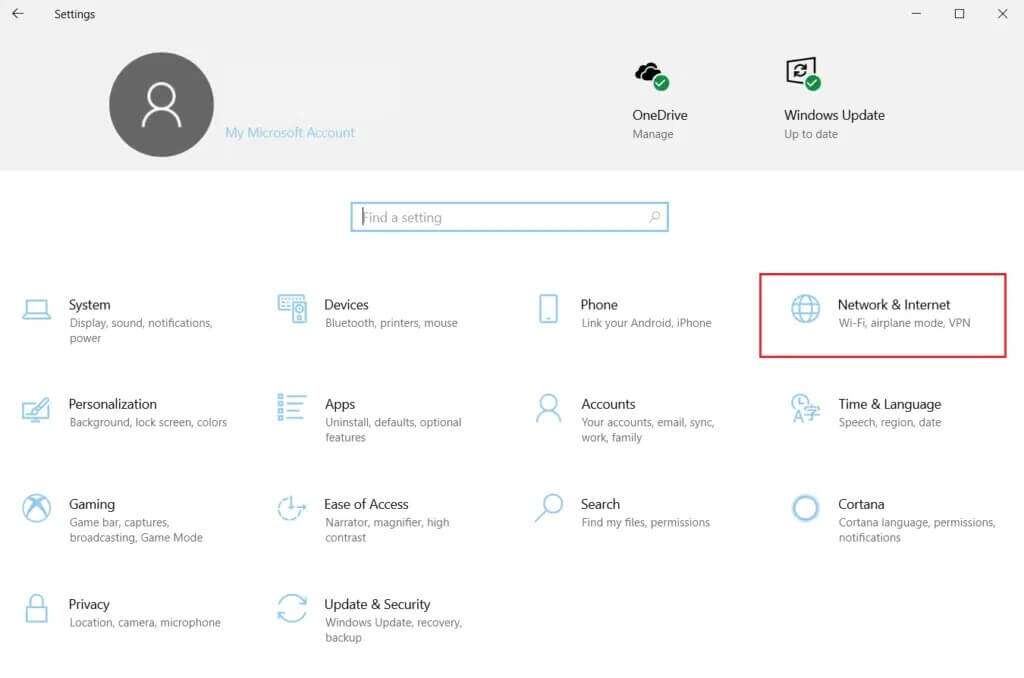
3. Ardından tıklayın Ethernet Sağ bölmede.
4. Sol menüde aşağı kaydırın ve öğesine dokunun. Ağ ve Paylaşım Merkezi İlgili Ayarlarda.
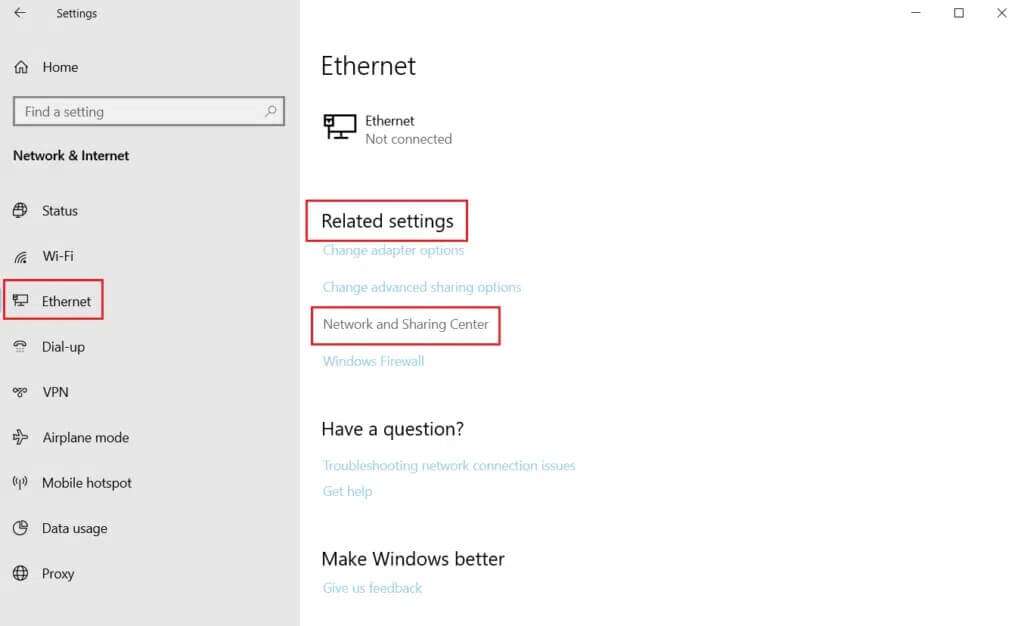
5. İşte, Ethernet bağlantısı senin.
Not: Ethernet bağlantısına bağlı olduğunuzdan emin olun. Burada örnek olarak Wi-Fi'yi gösterdik.
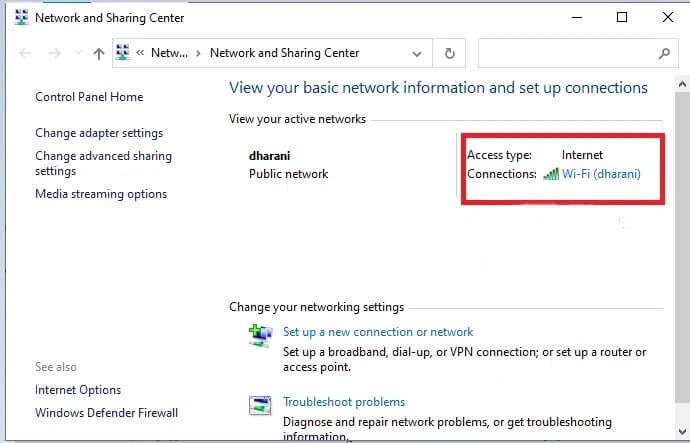
6. Şimdi, Özellikleri.
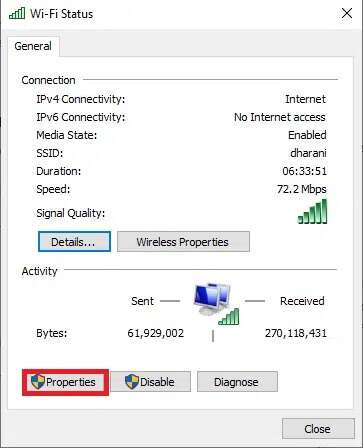
7. İnternet Protokolü Sürümü ile işaretlenmiş kutunun işaretini kaldırın 6 (TCP/IPv6).
8. Ardından, İnternet Protokolü Sürüm 4 (TCP / IPv4) ve tıklayın Özellikleri.
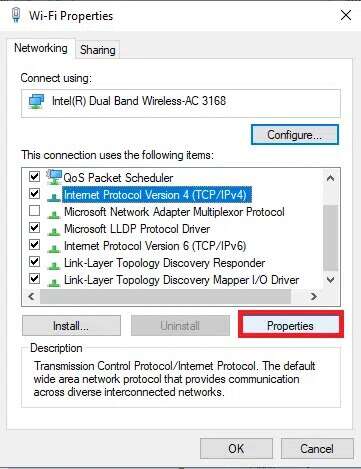
9. Adresleri kullan başlıklı simgeyi seçin DNS sunucusu Sonraki.
10. Ardından, girin Değer Aşağıda ilgili alanlarda belirtilmiştir.
Tercih edilen DNS sunucusu: 8.8.8.8
Alternatif DNS sunucusu: 8.8.4.4
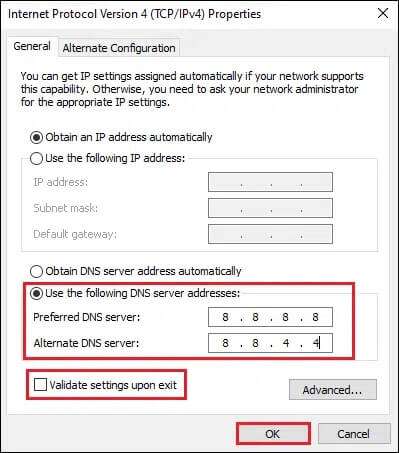
11. Ardından, Doğrulama Ayarları Çıktığınızda ve tıkladığınızda "Tamam." Tüm ekranları kapatın.
Yöntem XNUMX: Ethernet Sürücüsünü Güncelleyin
Ağ sürücülerinizi en son sürüme güncellemek, cihazınızın sorunsuz çalışması için önemlidir.
1. Git Üreticinin web sitesi Ve gösterildiği gibi gerekli ağ sürücülerini indirin.
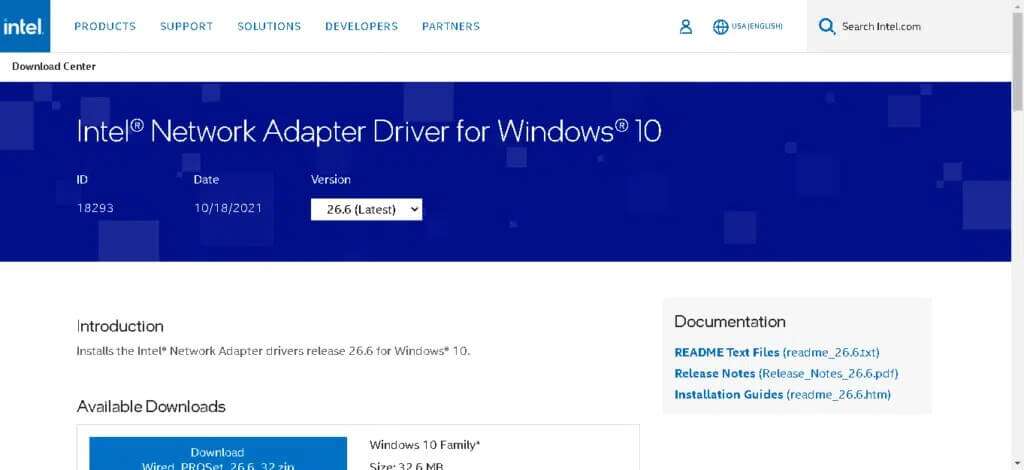
2. Tıklayın hiç Ve yaz Cihaz yöneticisi. Sonra tıklayın açmak.
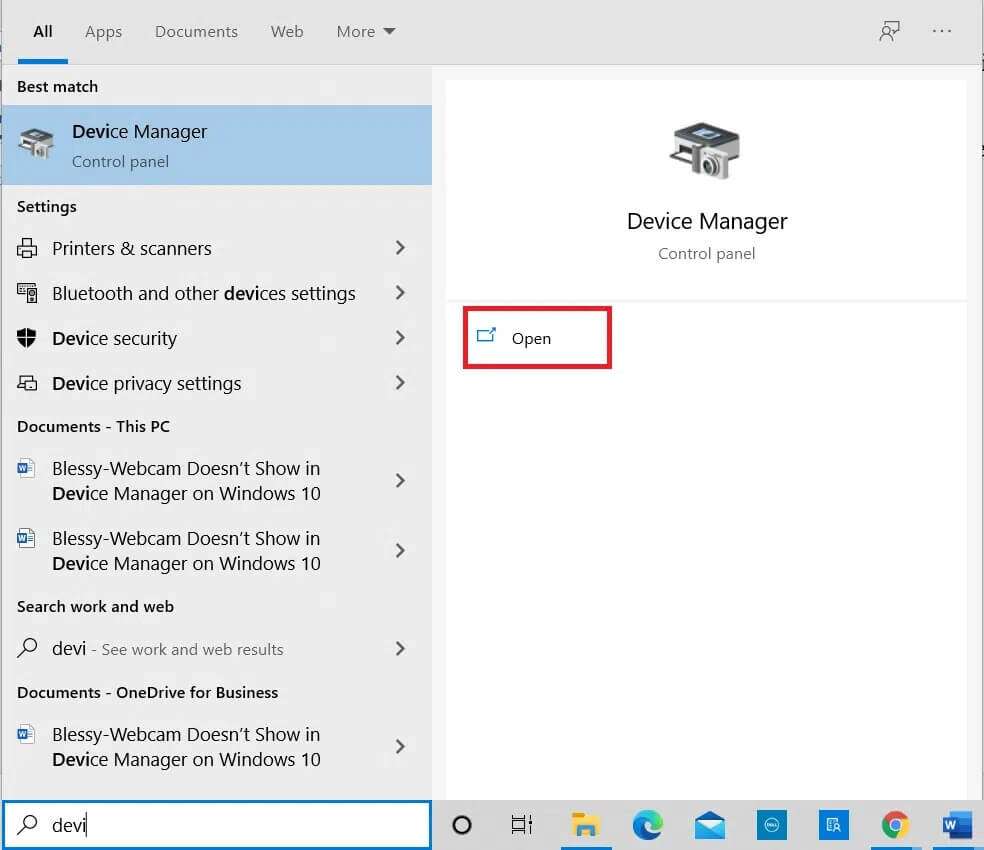
3. Bölmeyi çift tıklayın Ağ bağdaştırıcıları Genişletmek için.
4. Ağ sürücüsüne sağ tıklayın (örn. Realtek PCIe FE Ailesi Denetleyicisi) ve aşağıda gösterildiği gibi Sürücü Yazılımını Güncelle'yi seçin.
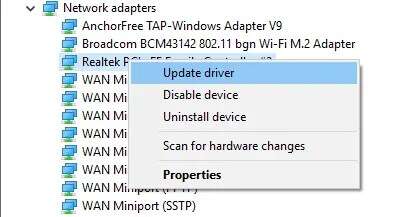
5. “Sürücü yazılımı için bilgisayarıma göz atın".
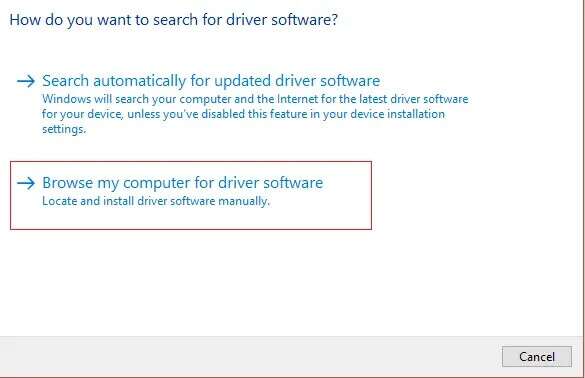
6. Şimdi, Seçmeme izin ver Bilgisayarımda bulunan sürücüler listesinden.
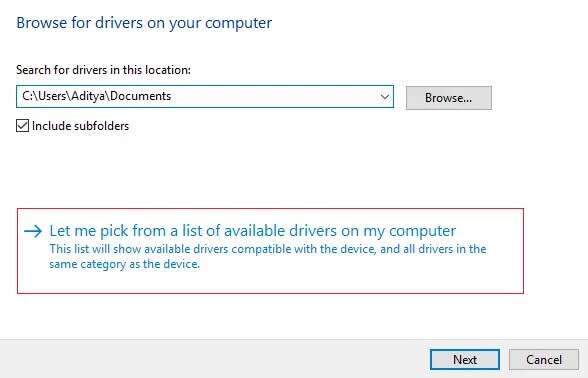
7. 1. adımda indirilen ağ sürücüsünü seçin ve "İleri".
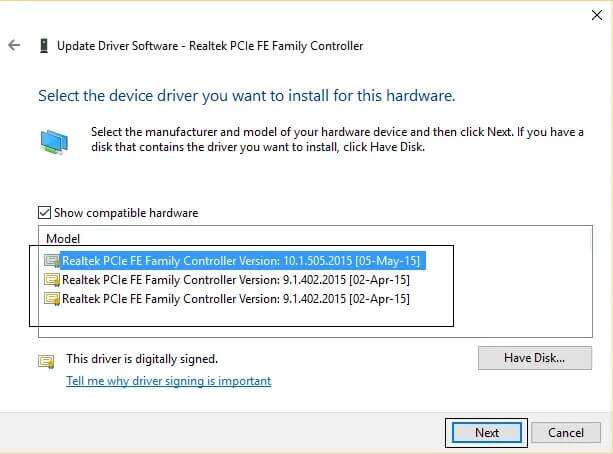
8. Herkes için aynı şeyi tekrarlayın Ağ bağdaştırıcıları.
Yöntem 11: Ethernet sürücülerini yeniden yükleyin
Ethernet'in geçerli bir IP yapılandırma hatası olmamasını düzeltmek için sürücüleri kaldırabilir ve yeniden yükleyebilirsiniz. Bu nedenle, gerçekleştirmek için aşağıda belirtilen adımları izleyin:
1. Git Cihaz yönetimi> Ağ bağdaştırıcıları , Onceki gibi.
2. Ağ sürücüsüne sağ tıklayın ve Cihazı kaldırın , Aşağıda gösterildiği gibi.
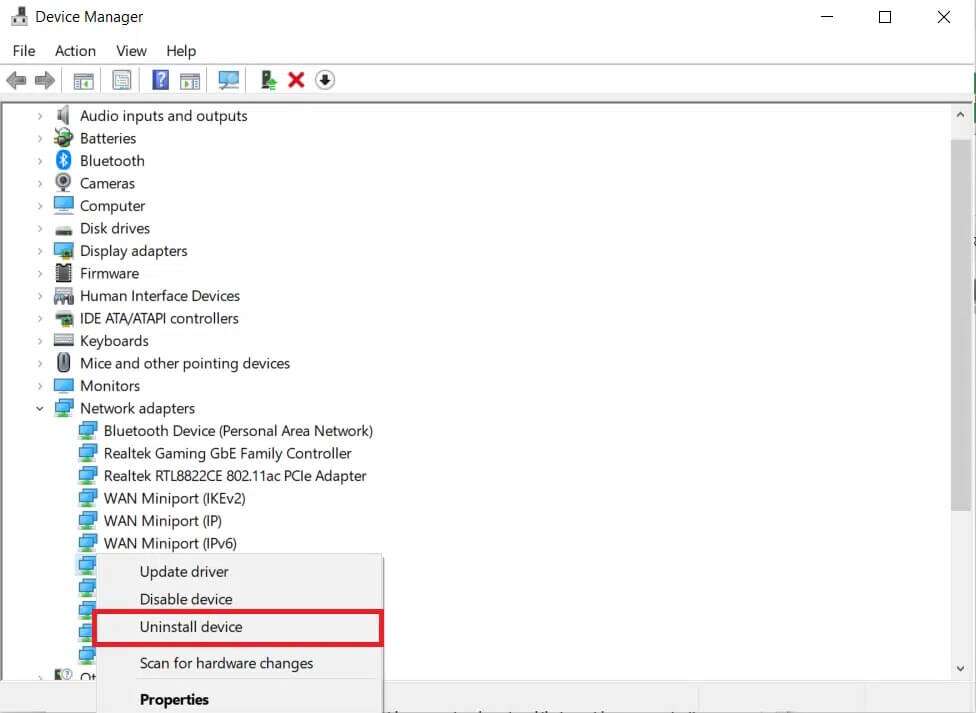
3. Onaylamanız istendiğinde, verilen kutuyu işaretleyin Sürücüyü sil bu cihaz için tıklayın ve "Tamam." Bilgisayarı yeniden başlatın.
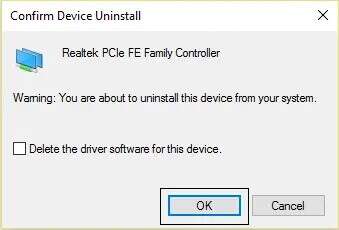
4A. Tıklamak Eylem > Kontrol Et Aşağıda açıklandığı gibi donanım değişiklikleri.
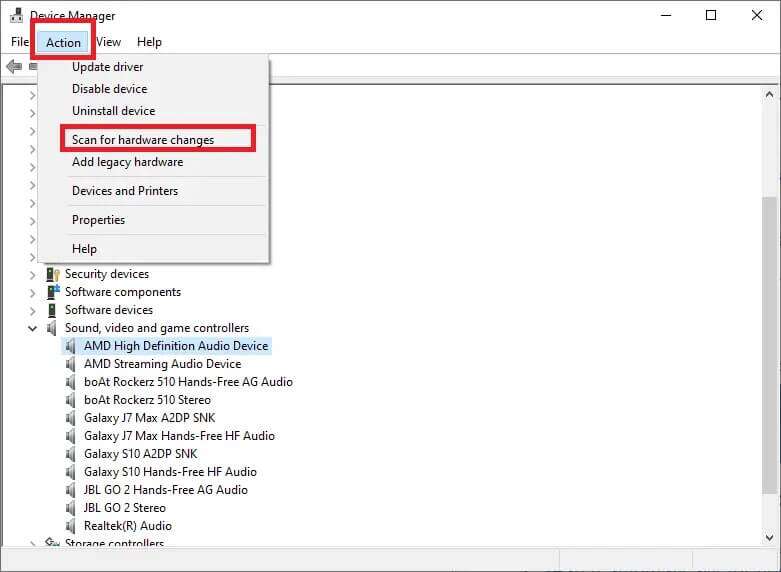
4 b. ya da git yer Örneğin üretici Intel Ağ sürücülerini indirmek ve kurmak için.
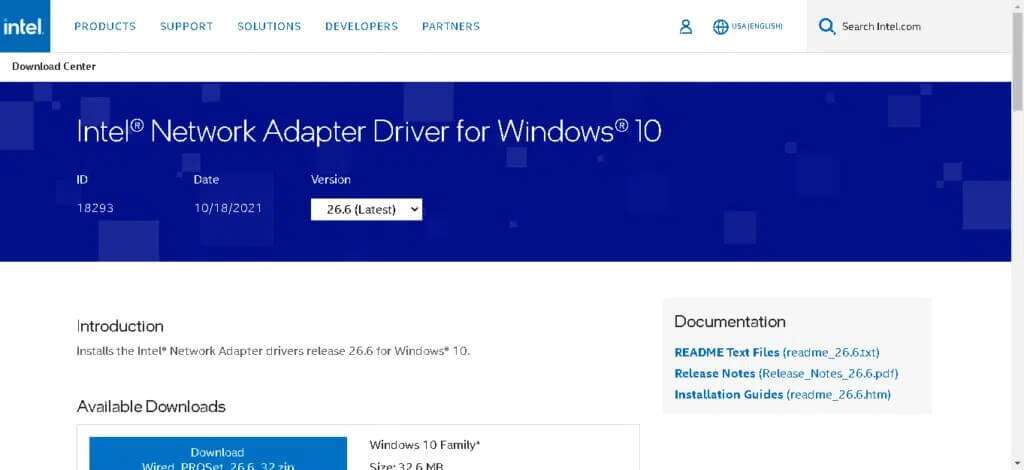
5. Bilgisayarı yeniden başlatın.Değişiklikleri kaydediyor.
Bu kılavuzun yardımcı olduğunu umarız ve cihazınızdaki Ethernet'te Geçerli IP Yapılandırması Yok hatasını düzeltebilirsiniz. Hangi yöntemin sizin için en iyi olduğunu bize bildirin. Ayrıca, bu makaleyle ilgili herhangi bir sorunuz / öneriniz varsa, bunları yorumlar bölümünde bırakmaktan çekinmeyin.